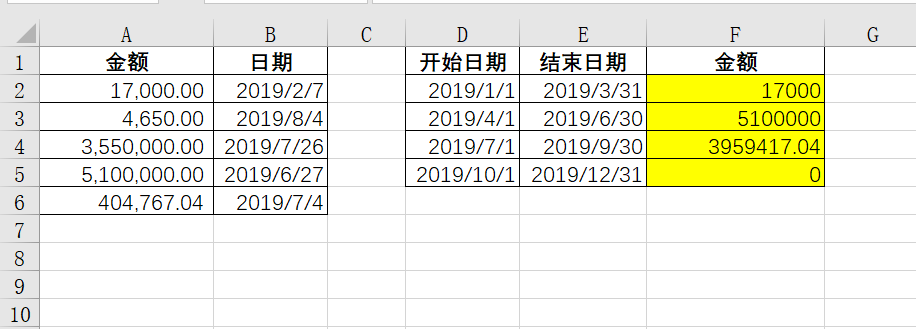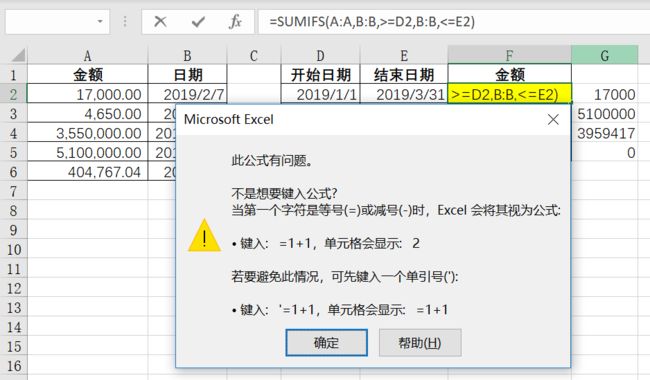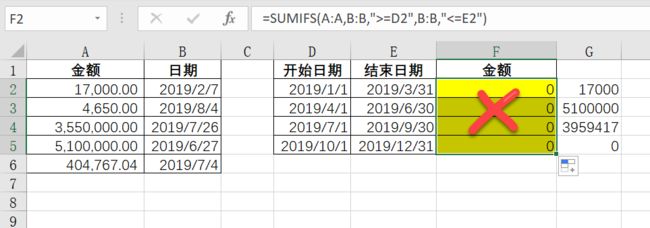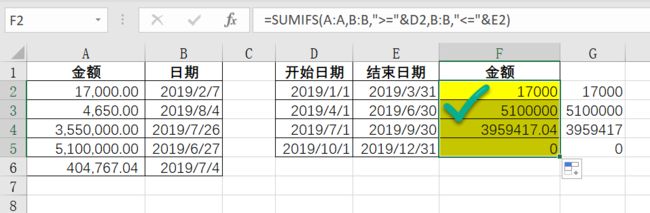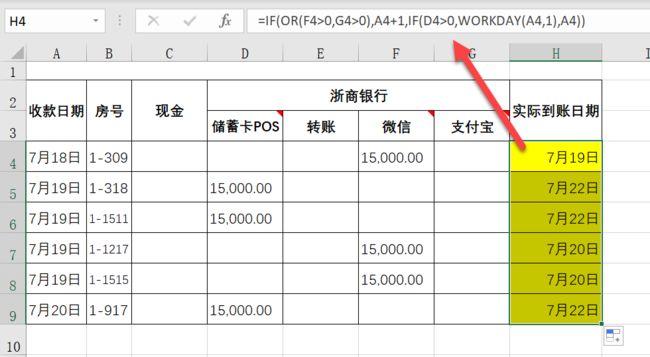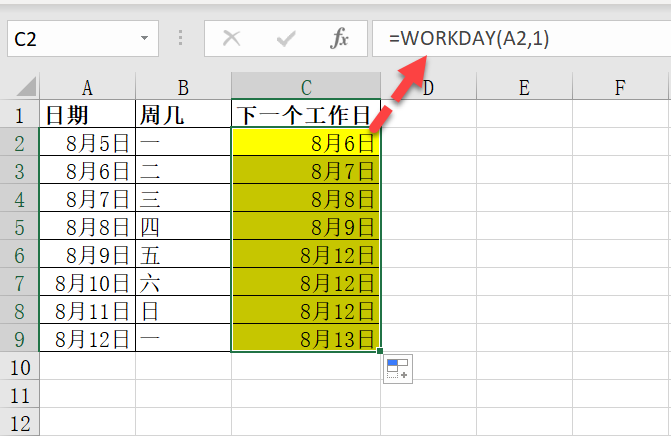计算日期区间的金额和到账日期设置
与 30万 读者一起学Excel
VIP群学员两个关于日期的问题。
1.计算日期区间的金额
左边是明细,右边要统计开始日期和结束日期之间的金额。
多条件求和,有2种比较常用的方法。
=SUMPRODUCT(($B$2:$B$6>=D2)*($B$2:$B$6<=E2)*$A$2:$A$6)
=SUMIFS(A:A,B:B,">="&D2,B:B,"<="&E2)
SUMPRODUCT函数一般引用有内容的区域,而SUMIFS函数比较随意,引用有内容的区域或者引用整列都行。这里重点说明SUMIFS函数。
SUMIFS函数语法:
=SUMIFS(求和区域,条件区域1,条件1,条件区域2,条件2,……)
求和区域放第一参数,条件区域跟条件一一对应。在写条件的时候,有很多注意点。
01 不支持>=D2这种表示方法。
02也不支持">=D2"这种表示方法,这样D2就相当于变成文本了。
标准的写法是">="&D2,这样就可以直接引用单元格的内容。
这种条件表示法有点不好理解,需要自己动手看计算结果才行。
2.计算实际到账日期
到账规则,可分成3种情况:微信或者支付宝隔天到账,转账和现金当天到账,储蓄卡POS下一个工作日到账(如遇周五,则周一到账)。
正常,付款方式只能选择其中一种,也就是借助IF函数进行判断即可。
=IF(OR(F4>0,G4>0),A4+1,IF(D4>0,WORKDAY(A4,1),A4))
重点讲一下工作日函数WORKDAY。算工作日的不能直接相加,比如周五的日期+1就变成周六。
=WORKDAY(A2,1)
WORKDAY函数语法:
=WORKDAY(开始日期,之前或者之后非假日的天数,[传统假期])
如果日期包含传统假期,还需要将日期罗列出来。比如日期包含中秋假期,就要将日期罗列在F列,这样在计算的时候,就会自动排除掉。9月12日虽然是周四,但隔天就是中秋假期,所以自动推后3天。
=WORKDAY(A2,1,$F$2:$F$4)
好,就讲到这里,如果想要更及时解决问题,可以报名VIP会员,群内沟通更方便。
陪你学Excel,一生够不够?
一次报名成为VIP会员,所有课程永久免费学,仅需1400元,待你加入。
报名后加卢子微信chenxilu2019,发送报名截图邀请进群。
上篇:你试过拖动排序吗?
公众号的文章,基本都是实际工作上的案例运用,如此实用的文章,你愿意推荐给你的朋友一起学习吗?
作者:卢子,清华畅销书作者,《Excel效率手册 早做完,不加班》系列丛书创始人,个人公众号:Excel不加班(ID:Excelbujiaban)
长按二维码,识别关注
请把「Excel不加班」推荐给你的朋友和同事